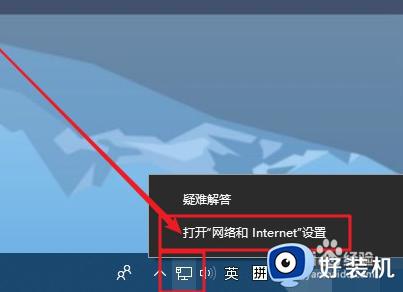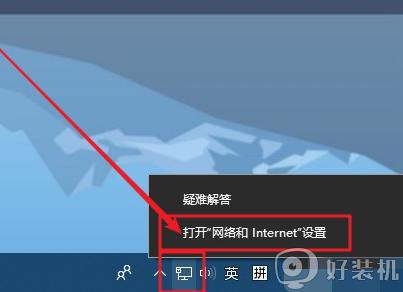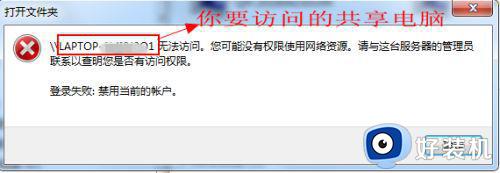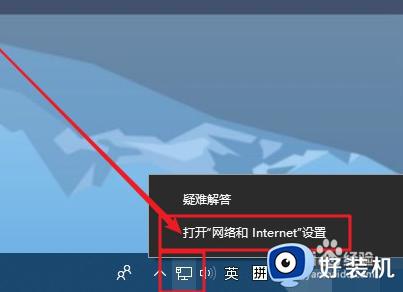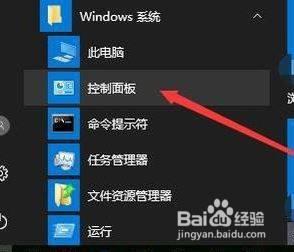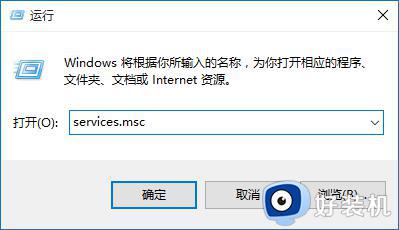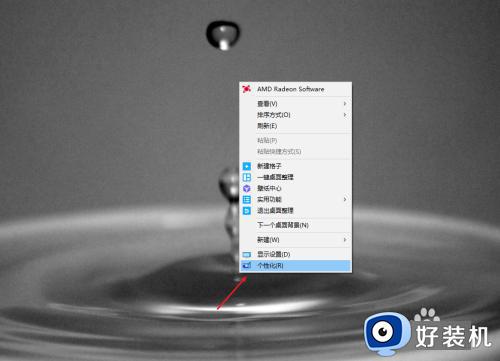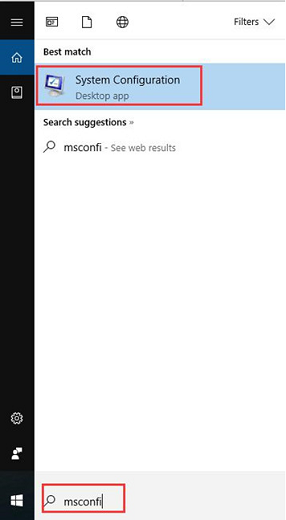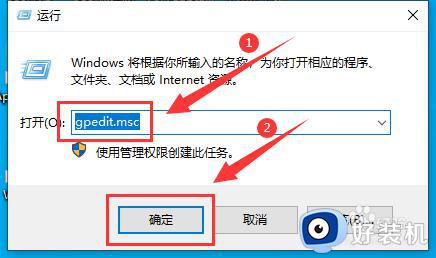win10无权使用网络资源的解决方法 win10无法使用网络资源怎么办
我们在使用win10电脑的时候如果遇到你可能没有权限使用网络资源的问题,一般都是在使用win10电脑的虚拟机尝试访问主机文件的时候,而有些用户就在使用win10电脑的时候遇到了这个问题,那么该如何解决呢?今天小编就教大家win10无权使用网络资源的解决方法,如果你刚好遇到这个问题,跟着小编一起来操作吧。
推荐下载:win10镜像文件
方法如下:
1、我们使用键盘组合键“Win+R”调出运行窗口,接着输入“gpedit.msc”,点击确定;
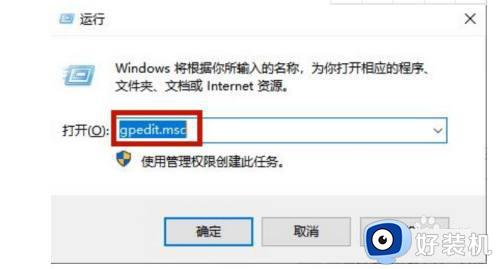
2、接下来依次展开这个“计算机配置—Windows设置—安全设置—本地策略—用户权限分配”;
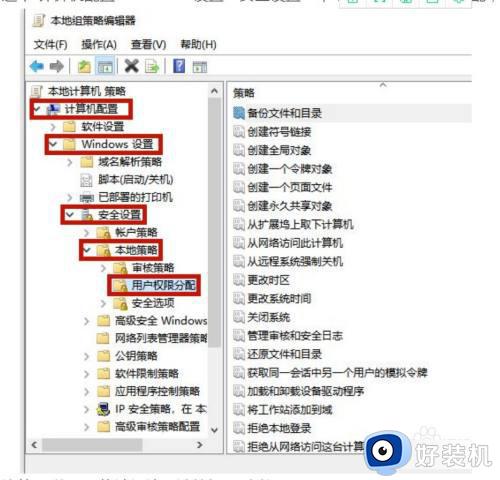
3、然后我们找到右边的“拒绝从网络访问这台计算机”双击将其打开;
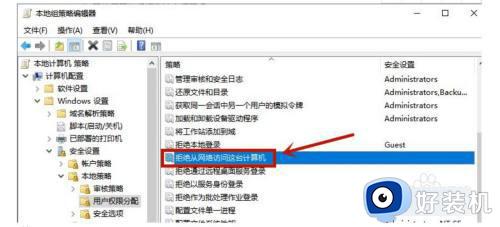
4、我们接着选择“Guest”点击删除即可;
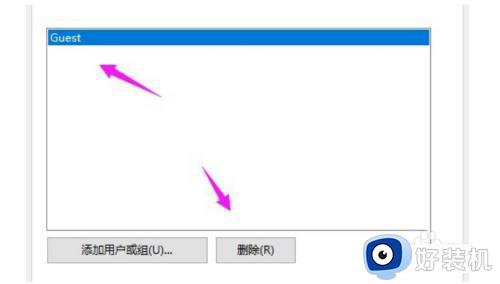
5、开启共享模式,我们一样依次展开“计算机配置—Windows设置—安全设置—本地策略—安全选项”;
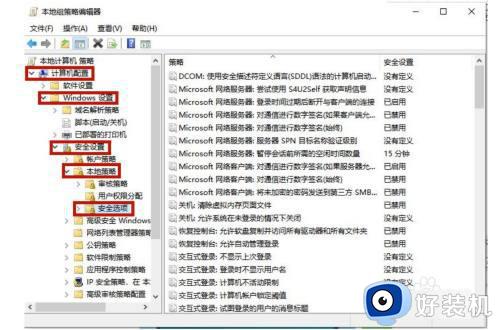
6、然后我们找到右边的“网络访问:本地用户的共享和安全模型”双击打开;
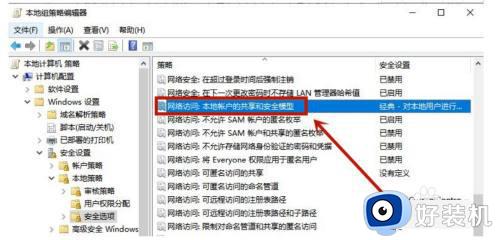
7、我们把它设置为“仅来宾”模式即可。
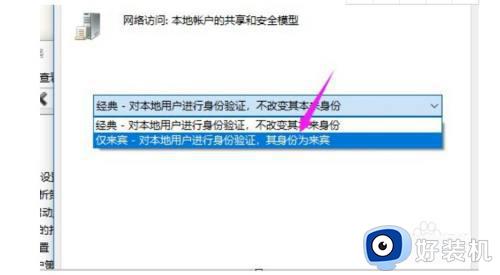
以上就是关于win10无权使用网络资源的解决方法的全部内容,还有不懂得用户就可以根据小编的方法来操作吧,希望能够帮助到大家。